Silverlight+WCF 新手实例 象棋 回归WCF通讯应用-进入房间(十九)
上一节我们讲到登陆时通过WCF,把用户信息传递到远程服务器,并用一个全局泛型字典变量来保存用户列表。
登陆后我们转向了房间页面。这节,我们要通过点击房间上的座位进入主页面(Index.xaml)。
既然要点击房间座位才能进入,我们就得为那房间的座位添加鼠标点击事件了。
我们回到GameRoom.cs找到创建房间的代码,找到Draw函数里,创建红蓝黑三个房间座位的代码,其实就是那三个矩形框Rectangle。
我们在它们被添加到房间之前,添加几个事件:
redChair.MouseLeftButtonDown += new MouseButtonEventHandler(redChair_MouseLeftButtonDown);
spectatorChair.MouseLeftButtonDown += new MouseButtonEventHandler(spectatorChair_MouseLeftButtonDown);
blackChair.MouseLeftButtonDown += new MouseButtonEventHandler(blackChair_MouseLeftButtonDown);
// 下面就是添加房间了,之前就有的代码
room.Children.Add(redChair);
room.Children.Add(blackChair);
room.Children.Add(spectatorChair);
room.Children.Add(text);
container.Children.Add(room);
三个房间座位产生的事件函数:
{
// 待实现
}
void spectatorChair_MouseLeftButtonDown( object sender, MouseButtonEventArgs e)
{
// 待实现
}
void redChair_MouseLeftButtonDown( object sender, MouseButtonEventArgs e)
{
// 待实现
}
OK,在点击的时候,我们都要产生同一个动作,就是“进入”房间了。简单逻辑思维告诉我们要添加一个公共的"Enter"方法
{
// 待实现
}
有了Enter方法,我们可以写鼠标点击事件了:
黑色位置点击:判断黑色房间是否有人,没人的话就设置一下有人,并改变一下房间背景色,然后调用Enter进入。
重提一下颜色值是:[1红2黑3蓝]
{
if ( ! BlackPlayerInChair)
{
BlackPlayerInChair = true ;
blackChair.Fill = new RadialGradientBrush(Colors.Blue , Colors.White);
// new SolidColorBrush(Colors.Blue);
Enter( 2 );
}
else
{
MessageBox.Show( " 黑色玩家已有人! " );
}
}
旁观者位置:一点进去了,当然了,如果以后要增加房间人数上限,还是要加判断的
{
Enter( 3 );
}
红色位置:和黑色位置一样的判断方法
{
if ( ! RedPlayerInChair)
{
RedPlayerInChair = true ;
redChair.Fill = new RadialGradientBrush(Colors.Blue, Colors.White);
// new SolidColorBrush(Colors.Blue);
Enter( 1 );
}
else
{
MessageBox.Show( " 红色玩家已有人! " );
}
}
三个座位的点击事件都完成了,接下来要完成Enter方法了:
于由进入房间时,需要用WCF通讯告知服务端,所以要先转入WCF,添加服务端EnterRoom事件
回到GameService项目的IService.cs里,添加两个接口,进入房间和退出房间:
接口的参数都是一样的,一个玩家,和一个玩家要进入/退出的房间号。
bool EnterRoom(Player player, int roomID);
[OperationContract(IsOneWay = true )]
void OutRoom(Player player, int roomID);
接下来就是到到IService.svc.cs里实现接口了:
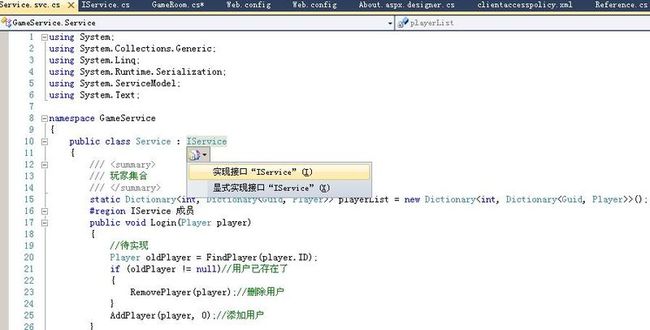
接着,我们要定义一个全局变量,有来保存所有发生变化的房间列表:
什么叫发生变化?就是房间默认是没人坐上去,如果有人进入房间,房间状态就发生变化了,这时我们就要记录下来,同时,要更新到
所有在线玩家的房间里去。
/// 所有变化的房间列表
/// </summary>
private static Dictionary < int , Room > roomList = new Dictionary < int , Room > ();
看到一个Room没有,既然要保存房间列表,所以我们得创建一个和Player一样的[契约数据]实体用于传递Room
我们对着文件夹DataContract右键->添加类->输入:Room.cs
为房间实体类添加几个属性:
ID:房间号
Count:房间人数
RedInChair:红色座位是否有人
BlackInChair:黑色座位是否有人
就四个属性,相当的简洁吧,接下来实现,这里一样去掉了文件夹的命名空间[.DataContract]:
using System.Collections.Generic;
using System.Linq;
using System.Web;
using System.Runtime.Serialization;
namespace GameService
{
[DataContract]
public class Room
{
/// <summary>
/// 房间ID
/// </summary>
[DataMember]
public int ID
{
get ;
set ;
}
/// <summary>
/// 房间人数
/// </summary>
[DataMember]
public int Count
{
get ;
set ;
}
/// <summary>
/// 红色座位是否有人
/// </summary>
[DataMember]
public bool RedInChair
{
get ;
set ;
}
/// <summary>
/// 黑色座位是否有人
/// </summary>
[DataMember]
public bool BlackInChair
{
get ;
set ;
}
}
}
同时呢,我们要为Player[契约数据]实体增加一个属性:颜色值,就是当前用户的进入房间后,自身的颜色就生变化了。
/// 玩家颜色[0无色,1红,2黑色,3蓝色]
/// </summary>
[DataMember]
public int ColorValue
{
get ;
set ;
}
好了,玩家增加了一个颜色属性,房间实体也有了,全局的房间列表变量也加了。接下来要实现进入房间EnterRoom方法了。
说明写的够仔细了,小看一会就明白了,其实就是改变房间状态了。还有一些事件通知,我们后面再实现。
{
bool roomInDic = roomList.ContainsKey(roomID); // 房间列表里有没有
Room room = roomInDic ? roomList[roomID] : new Room(); // 有就直接拿了,没有就直接New一个新的
if ( ! room.RedInChair) // 房间的红色座位有没有人
{
room.RedInChair = player.ColorValue == 1 ;
}
if ( ! room.BlackInChair) // 房间的黑色座位有没有人
{
room.BlackInChair = player.ColorValue == 2 ;
}
if ( ! roomInDic) // 房间列表里没有,添加到房间列表中
{
room.ID = roomID;
roomList.Add(roomID, room);
}
// ChangeRoom(player, roomID);改变玩家的房间标记,待会实现
// 以下是我们以后要实现的。
// Notify.Room(true, playerList, room, player); // 提示房间内:有玩家进入
// if (room.RedInChair && room.BlackInChair) // 如果房间红和黑色都有人了。
// {
// Notify.Game(playerList, player, GameType.Start); // 提示对方可以开始游戏。
// }
return true ;
}
接下来实现退出房间OutRoom方法,同样的也是改变房间的状态:
{
if (roomID > )
{
Room room = roomList[roomID];
if (player.ColorValue == 1 ) // 如果退出玩家是红色座位
{
room.RedInChair = false ;
}
if (player.ColorValue == 2 ) // 如果退出玩家是红色黑色座位
{
room.BlackInChair = false ;
}
// ChangeRoom(player, 0);改变玩家的房间标记,待会实现
// Notify.Room(false, playerList, room, player); // 提示房间内:有玩家退出
}
}
OK,接下来我们来完成一个共同的方法叫:ChangeRoom
意思就是当用户从不同的房间切换,就是进入或退出房间。
以下四行代码、四行说明结束函数。
{
RemovePlayer(player); // 在全局列表中移除原有的用户
AddPlayer(player, roomID); // 在新的房间增加新用户
roomList[player.RoomID].Count = playerList[player.RoomID].Count; // 原来房间人数变化
roomList[roomID].Count = playerList[roomID].Count; // 新加入的房间人数变化
}
方法有了,上面的EnterRoom和OutRoom的两行ChangeRoom的注释可以去掉了,成了:
ChangeRoom(player, roomID);//改变玩家的房间标记,待会实现,这是进入房间的注释
ChangeRoom(player, 0);//改变玩家的房间标记,待会实现,这里退出房间的注释
OK,现在可以编绎一下代码,编绎后我们要在客户端更新一下服务引用。
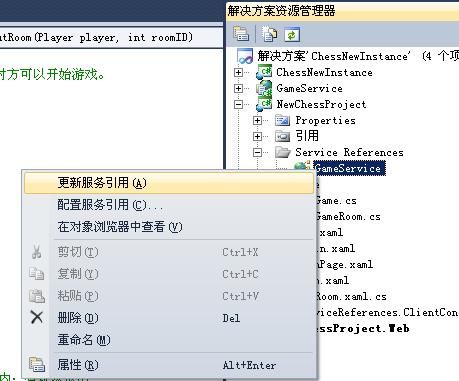 &
&
由于在进入房间后,我们要进入Index页面,所以我们要新建一个Index.xaml了:
Silverlight项目右键->添加新建项->Silverlight用户控件->输入:Index.xaml[新建的控件目前是一片空白的]。
原来的MainPage.xaml我们把它删了吧,使命完成了,该回家吃饭了。
接着我们回到GameRoom.cs代码里,去实现我们的Enter方法:
代码相当的简单,就是调用WCF服务的EnterRoom,完成后转向Index页面了。
/// 进入房间
/// </summary>
/// <param name="colorValue"> 颜色[0无色,1红,2黑色,3蓝] </param>
void Enter( int colorValue)
{
App.player.ColorValue = colorValue;
App.client.EnterRoomCompleted += new EventHandler < GameService.EnterRoomCompletedEventArgs > (client_EnterRoomCompleted);
App.client.EnterRoomAsync(App.player, RoomID, RoomID);
}
void client_EnterRoomCompleted( object sender, GameService.EnterRoomCompletedEventArgs e)
{
if (e.Result)
{
App.player.RoomID = RoomID;
((App)Application.Current).RedirectTo( new Index());
}
else
{
App.player.ColorValue = ;
MessageBox.Show( " 房间已有人! " );
}
}
我们运行F5一下,看看效果:
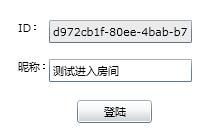
起动正常,输入上面的昵称后登陆
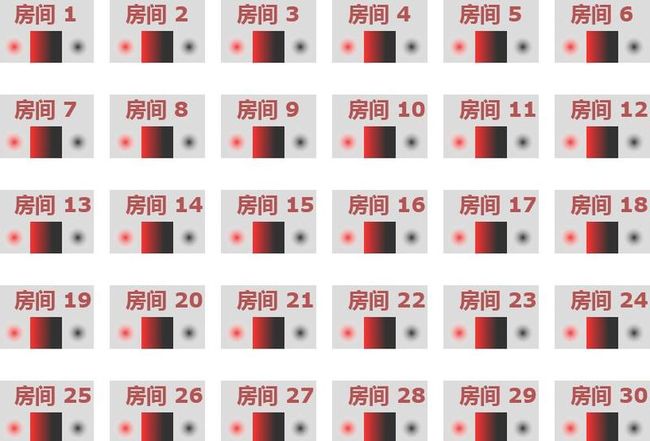
看到房间列表,我们随便点一下进去
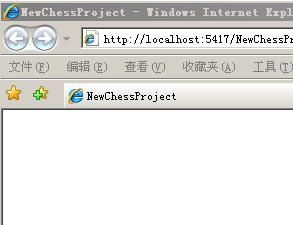
看到一片空白,说明我们已进入到房间里面去了。
至此,本小结结束,下节,我们来实现房间的通知更新。
原文链接: http://www.cnblogs.com/cyq1162/archive/2010/07/16/1778711.html